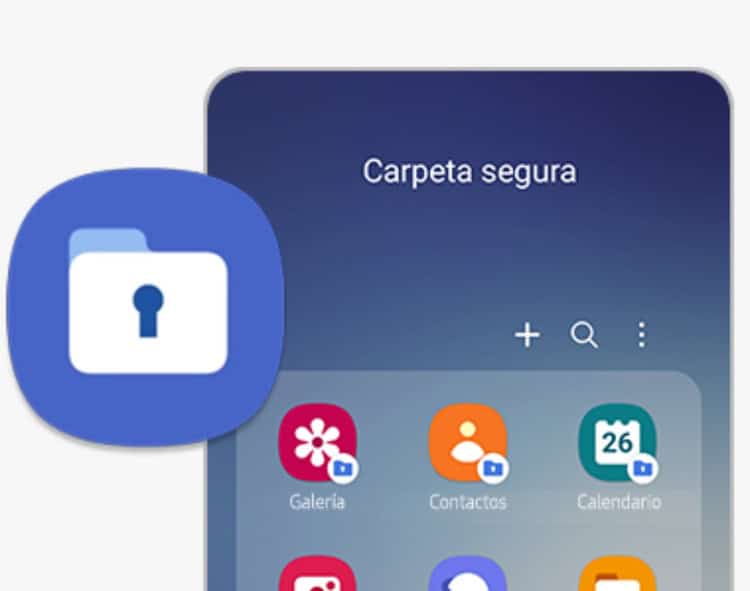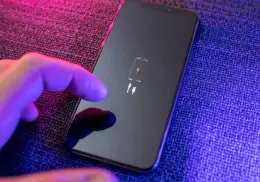Debido a la inseguridad que se vive, Samsung ha integrado diversas funciones de antirrobo en sus equipos, a pesar de ser herramientas que ayudan a la seguridad de nuestros dispositivos, muchos usuarios desconocen y es importante conocerlas, pues pueden hacer una diferencia importante en situaciones de robo o pérdida del mismo equipo móvil.
La marca busca ayudar a los usuarios de sus equipos móviles y para proteger el smartphone Galaxy de un posible robo o extravío; es posible activar las funciones que Samsung ha integrado. Estas pueden activarse en solo unos minutos y permite ser una gran diferencia en perder el equipo para siempre o tener una oportunidad de recuperarlo.
¿CÓMO ACTIVAR LAS FUNCIONES ANTIRROBO DE SAMSUNG?
Con el fin de proteger a los usuarios y sus dispositivos, Samsung, integró herramientas y funciones antirrobo o extravío, esto con el objetivo de que sus usuarios tengan la oportunidad de recuperar sus celulares en caso de un incidente. Son varias las funciones, y aunque algunos consumidores saben activarla; muchos otros no, por ello la compañía ha señalado cómo activarlas y cómo funcionan.
SAMSUNG FIND
Samsung Find es la herramienta para localizar, bloquear y borrar datos de tu dispositivo de forma remota. Es el equivalente de Samsung a "Encontrar mi dispositivo" de Google o "Buscar mi iPhone" de Apple. Para usarla se debe acceder al navegador, iniciar sesión en la página y dentro será posible ver la ubicación de tu dispositivo en un mapa, hacer que suene, bloquearlo para impedir su uso, borrar sus datos. Activación:
- Ve a Ajustes en tu teléfono Samsung.
- Desplázate hacia abajo y selecciona Seguridad y privacidad.
- Busca y toca Controles de seguridad avanzados.
- Aquí encontrarás la opción Samsung Find. Asegúrate de que esté activada.
- Te pedirá iniciar sesión con tu cuenta Samsung. Si no tienes una, es el momento de crearla.
- Dentro de Samsung Find, activas opciones como "Permitir encontrar este teléfono" y "Envío de última ubicación" para maximizar tus posibilidades de recuperación
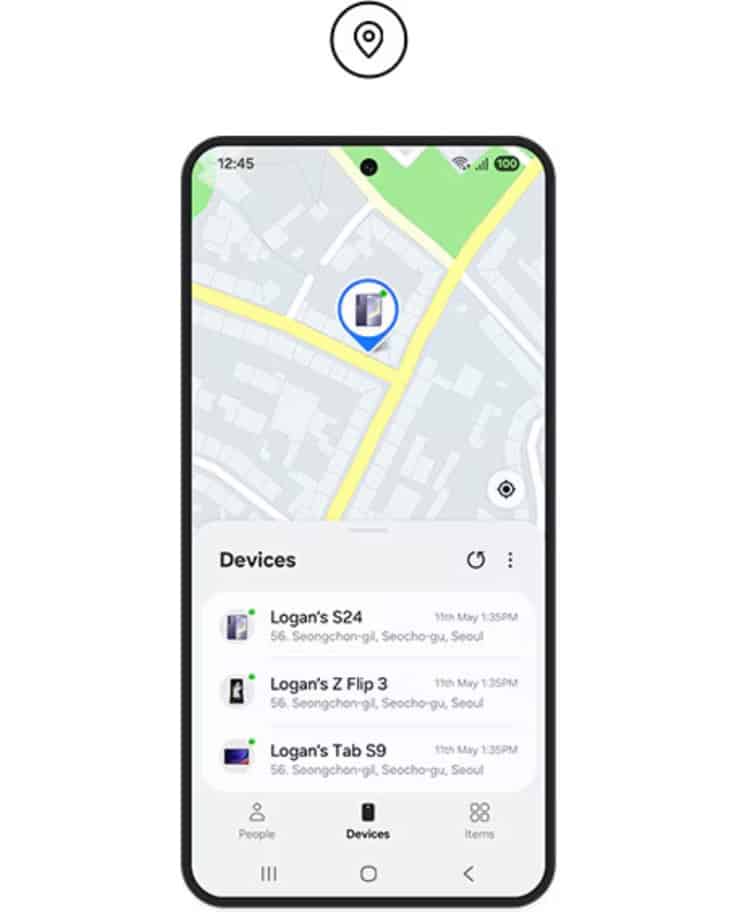
BLOQUEO REMOTO
Estas funciones, parte integral de Samsung Find, son cruciales para proteger tu privacidad y seguridad en caso de que no puedas recuperar el dispositivo. Permiten bloquear tu teléfono con una nueva contraseña, mostrar un mensaje personalizado en la pantalla de bloqueo e incluso bloquear la tarjeta SIM para evitar su uso no autorizado.
CARPETA SEGURA
La Carpeta Segura de Samsung crea un espacio encriptado y separado en tu teléfono, protegido por una contraseña, PIN, patrón o huella dactilar diferente a la del dispositivo principal. Activación:
- Ve a Ajustes.
- Selecciona Seguridad y privacidad.
- Busca y toca Carpeta Segura.
- Configura tu método de bloqueo preferido.
- Una vez activada, podrás mover fotos, videos, documentos, aplicaciones e incluso contactos a esta carpeta